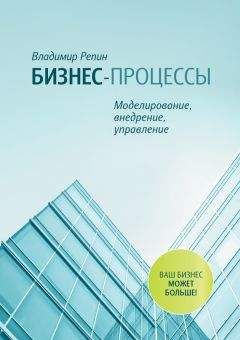Роберт Хайнеманн - Визуальное моделирование электронных схем в PSPICE
• для узлов, на которых расположены как аналоговые, так и цифровые компоненты, наряду с указанием аналоговых напряжений есть также указание цифровых состояний. Их имена состоят из имени соответствующей метки и окончания $AtoD или $DtoA;
• для узлов, на которых находятся исключительно цифровые компоненты, выдаются только цифровые состояния. В их обозначениях также используются имена меток.
Шаг 11 Выведите на экран PROBE аналоговые узловые потенциалы входного V(in) и выходного напряжений V(out) — см. рис. 10.10. В середине, между двумя инверторами, расположен чисто цифровой узел. Поэтому значения напряжения на нем нет.
Рис. 10.10. Временная диаграмма входного и выходного напряжения
Шаг 12 В дополнение к аналоговым напряжениям выведите на экран три цифровых состояния: in$AtoD, middlee и out$DtoA (рис. 10.11).
Рис. 10.11. Аналоговые напряжения и цифровые состояния
Вы видите, что теперь экран PROBE разделен на две части: в нижней отображаются аналоговые напряжения, в верхней представлены цифровые состояния. При желании вы можете изменять пропорции двух этих частей.
Шаг 13 Откройте в PROBE меню Plot и щелкните по строке Digital Size… (Размер цифровой части). Выделите для изображения цифровой части 15% всего экрана, чтобы привести его в соответствие с рис. 10.12.
Рис. 10.12. Экран PROBE с увеличенной аналоговой частью
10.2.2. Изображение неопределённых состояний в PROBE[35]
В этом разделе вам снова понадобится то изображение, которое вы получили после выполнения предыдущего шага (см. рис. 10.12), чтобы точнее исследовать области перехода между цифровыми состояниями. Для этого вам потребуется отобразить одну из областей перехода в сильно увеличенном виде. Вам уже известны два способа увеличить фрагмент изображения в PROBE: либо внести необходимые изменения в масштаб оси координат X, вызвав из меню Plot окно X Axis Settings, либо выбрать и увеличить интересующий вас фрагмент с помощью кнопки с увеличительным стеклом. Эти способы годятся и для увеличения масштаба фрагмента цифровой части экрана PROBE. Хотя кнопка с увеличительным стеклом работает там несколько иначе.
Шаг 14 Выведите на экран изображение, как на рис. 10.12, и затем, чтобы увеличить фрагмент цифровой части, действуйте следующим образом:
1. Щелкните по кнопке с изображением увеличительного стекла, соответствующей команде View Area (см. рецепт 6 в главе 6). Курсор превратится в крест.
2. Установите курсор-крест внутри цифровой части где-нибудь на левом крае области, которую хотите увеличить, и, удерживая левую клавишу мыши, переместите его к правому краю увеличиваемой области.
3. Отпустите клавишу мыши и насладитесь видом увеличенного фрагмента.
4. Повторите процедуру, если полученного увеличения недостаточно.
5. Чтобы вернуть изображение к первоначальному состоянию, надо щелкнуть по кнопке с увеличительным стеклом (см. рецепт 6 в главе 6).
Шаг 15 С помощью только что освоенных возможностей изменения масштаба цифровой части добейтесь, чтобы изображение на вашем экране было аналогично рис. 10.13.
Рис. 10.13. Увеличенный фрагмент изображения
На рис. 10.13 видно, как в PROBE показываются неопределенные исходные состояния ТТЛ-компонентов в области от 0.8 В до 2 В: в цифровой части экрана эта область обозначается с помощью параллелограмма, в аналоговой части - стабилизированным напряжением от 0.8 В до 2 В.
Шаг 16 Еще больше увеличьте масштаб вашей диаграммы (рис. 10.14) и убедитесь в том, что при моделировании учитывается также и время распространения сигнала. Выясните, как можно связывать курсоры с различными цифровыми диаграммами. В технической литературе обычно указывается, что продолжительность хода сигнала через два инвертора должна составлять около 15-20 нс. Соответствует ли это значение результату, полученному при моделировании?
Рис. 10.14. Сильно увеличенный фрагмент изображения для определения времени распространения сигнала
10.2.3. Источники напряжения в цифровых схемах
Для формирования входных сигналов (возбуждающих импульсов) в цифровых схемах в PSPICE предусмотрены специальные источники напряжения, которые хранятся в библиотеке SOURCE.slb:
одноразрядный источник входных сигналов;
источник входных сигналов для 4-разрядной информационной шины;
источник входных сигналов для 8-разрядной информационной шины;
источник входных сигналов для 16-разрядной информационной шины;
генератор тактовых импульсов с регулируемой частотой следования;
входной сигнал из файла;
входной сигнал из редактора входных сигналов;
постоянный сигнал логической единицы;
постоянный сигнал логического нуля;
неопределенное состояние.
Следующие примеры познакомят вас с применением важнейших из перечисленных выше источников входного сигнала.
Пример 1. Формирование одноразрядного входного сигналаШаг 17 Загрузите на экран SCHEMATICS схему, которую вы сохранили в папке Projects под именем DIGI5.sch. Удалите источник напряжения VPULSE и установите вместо него генератор входных сигналов STIM1. После этого ваша схема должна соответствовать образцу на рис. 10.15.
Рис. 10.15. Цифровая схема с двумя инверторами с генератором входных сигналов типа STIM1
Шаг 18 Откройте окно атрибутов источника входных сигналов (рис. 10.16), дважды щелкнув мышью по его символу.
Рис. 10.16. Окно атрибутов источника входных сигналов STIM1
Это окно атрибутов позволяет задавать шестнадцать команд.[36] Каждая команда состоит из названия одной временной точки и соответствующего ей логического состояния, которые отделяются друг от друга пробелом. Таким образом, вы можете точка за точкой определить необходимую последовательность импульсов. При указании логических состояний в строке Value допускаются обозначения, приведенные в табл. 10.1.
Таблица 10.1. Обозначение логических состояний
Обозначение Значение Изображение в PROBE 0 Сигнал логического нуля 1 Сигнал логической единицы R Нарастание фронта (Rise) F Спад фронта X Неопределенное состояние Z Высокоимпедансное состояниеШаг 19 Определите входной сигнал по образцу на рис. 10.17, проведите моделирование схемы в интервале времени от 0 до 5 мс и выведите на экран PROBE диаграмму, изображенную на рис. 10.18 (входной сигнал здесь был определен в соответствии с рис. 10.15).
Рис. 10.17. Последовательное формирование входного сигнала генератора возбуждающих импульсов STIM1
Рис. 10.18. Диаграмма, созданная в PROBE в результате моделирования схемы, изображенной на рис. 10.15
Пример 2. Подача входного сигнала на информационную шину с тремя линиями передачи данных
Шаг 20 Загрузите на экран SCHEMATICS схему, изображенную на рис. 10.5, которую вы сохранили в папке Projects под именем DIGI4, и замените установленные в ней источники входных сигналов информационной шиной. Информационные шины прокладываются тем же способом, как и обычный проводной монтаж. Предназначенный для этого чертежный карандаш активизируется с помощью кнопки, находящейся на панели инструментов справа от кнопки для черчения простых проводов. Свяжите с информационной шиной также и отдельные провода, ведущие к цифровым модулям (рис. 10.19).
Рис. 10.19. Цифровая схема, находящаяся на одной информационной шине
Шаг 21 В качестве источника сигнала будет использован 4-разрядный генератор входных сигналов типа STIM4. Такой источник обязательно должен быть соединен со всеми четырьмя линиями передачи данных. Для этой цели вам понадобится установить резистор-эквивалент нагрузки RDummy. Создайте схему по образцу на рис. 10.19 и сохраните ее под именем DIGI_BUS.sch.
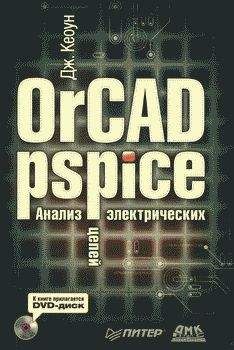
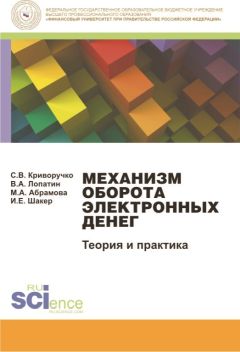
![Пауль Хоровиц - Искусство схемотехники. Том 1 [Изд.4-е]](/uploads/posts/books/203165/203165.jpg)